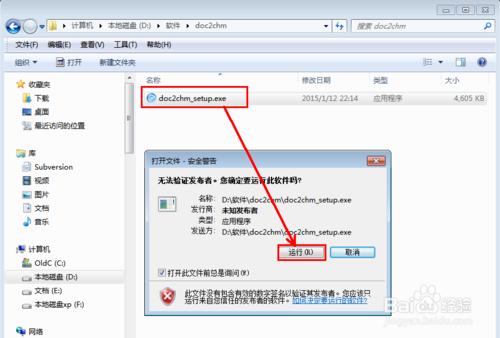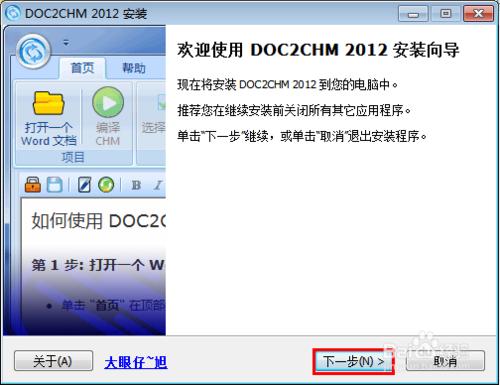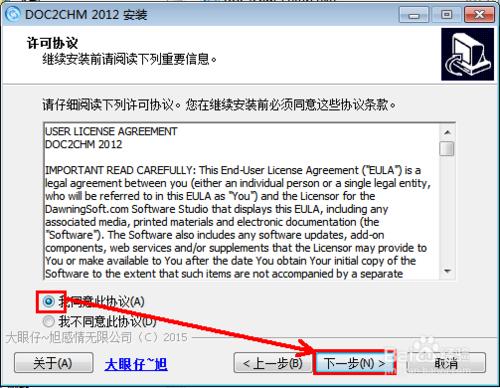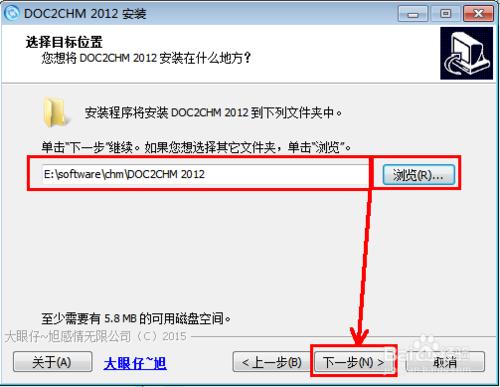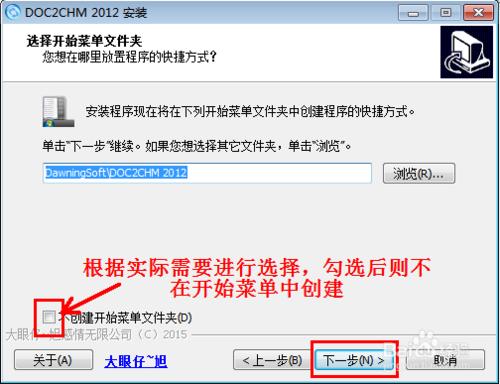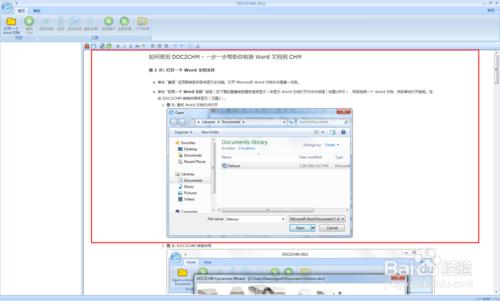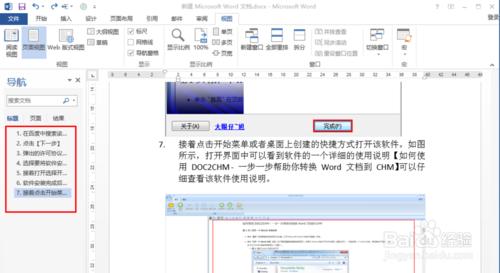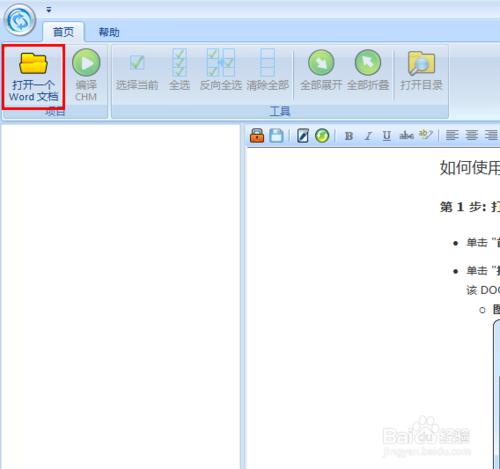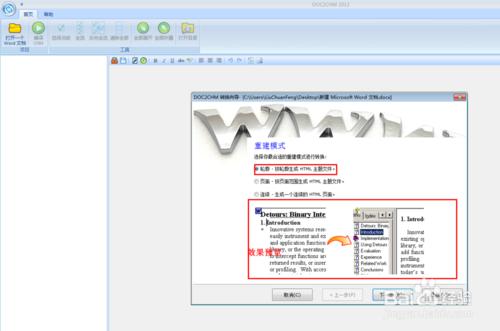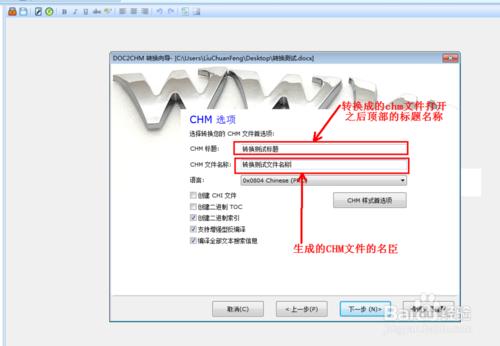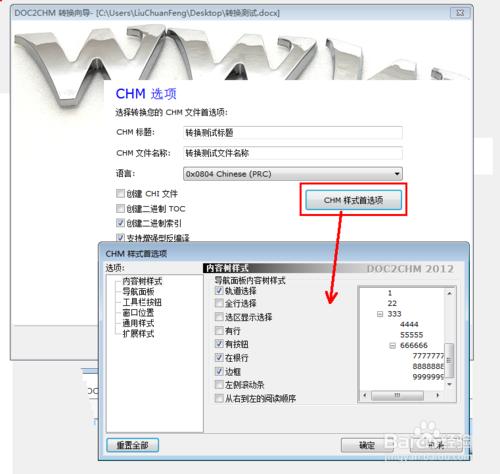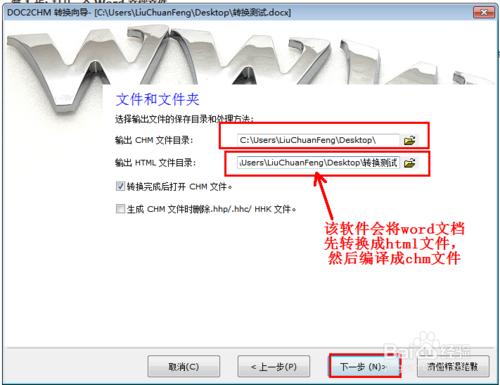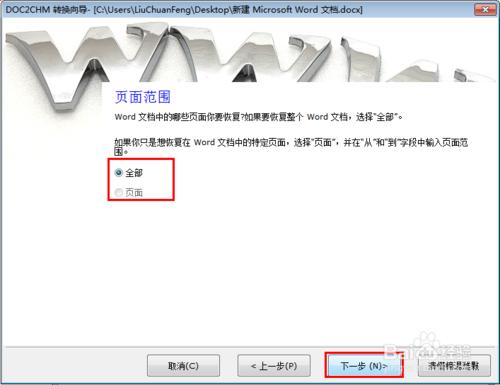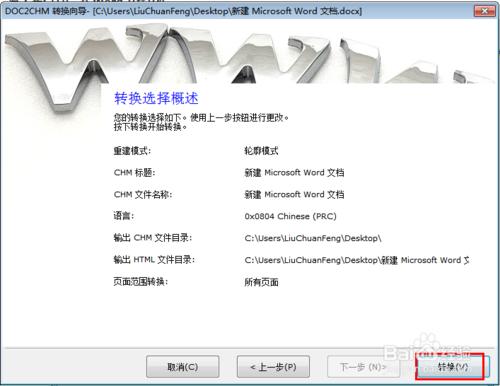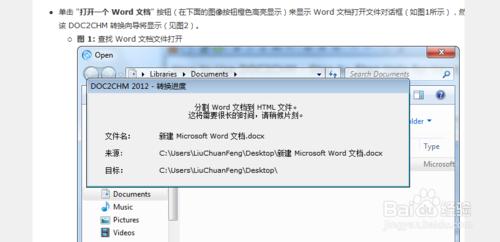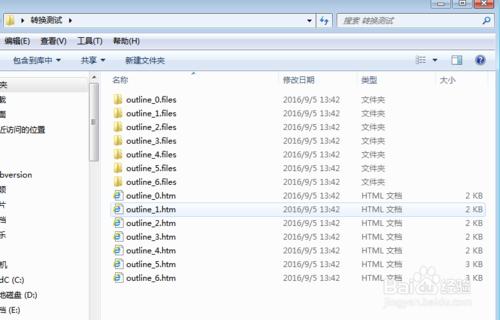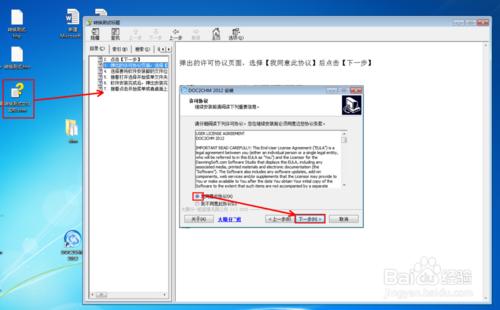將word轉換為便於檢視的chm格式。chm格式檔案Windows 8版本以上作業系統都自帶了開啟CHM檔案的工具。將電子書製作成chm格式將不受限於開啟該電子書的電腦是否有安裝office等辦公軟體。網上很多提供將word格式轉化為CHM本文件,本文為使用 DOC2CHM 軟體實現格式的轉化。主要包括軟體的安裝,以及以實際案例說明軟體的使用。
方法/步驟
在百度中搜索該軟體下載完成並解壓後,雙擊“doc2chm_setup.exe”開啟安裝頁,點選【執行】按鈕。
點選【下一步】
彈出的許可協議頁面,選擇【我同意此協議】後點擊【下一步】
選擇要將軟體安裝都的檔案位置,點選【下一步】
接著開啟選擇開始選單資料夾介面,可根據實際需要,若勾選【不建立開始選單檔案】則加不會在開始選單中建立快捷方式。選擇後點擊【下一步】
軟體安裝完成後,彈出安裝完成介面,若想立即執行,則勾選【執行DOC2CHM 2012】,點選【完成】即可。
接著點選開始選單或者桌面上建立的快捷方式開啟該軟體。如圖所示,開啟介面中可以看到軟體的一個詳細的使用說明【如何使用 DOC2CHM - 一步一步幫助你轉換 Word 文件到 CHM】可以仔細檢視該軟體使用說明
首先需要保證自己要轉化為CHM格式的word中已經建立好層級關係,可以開啟word檔案點選word選單欄中的【檢視】勾選【導航窗格】,檢視一下word左側中顯示的導航內容是否正確(當轉換檔案時選擇輪廓模式,則導航將被轉化成CHM格式的導航)。
點選左上角的【開啟一個Word文件】,開啟選擇要生成chm格式的檔案,
開啟轉換向導。選擇重建模式,選擇相應的模式後,會顯示轉換預覽效果。【輪廓-按輪廓生成HTML主題檔案】即會按照Word的導航生成檔案,即Word的導航將作為CHM格式檔案的左側導航。【頁面-按頁面範圍生成HTML主題檔案】則將各個頁面新增到左側的內容導航。【連續-生成一個連續的HTML檔案】則生成的檔案左側導航中將無導航內容。選擇完成後點選【下一步】
CHM標題為生成的檔案頂部的標題名稱;CHM檔名稱為生成的CHM檔案的名稱。在此步驟可以點選“CHM樣式首選項”進行樣式設計。選擇完成後回到轉換向導點選【下一步】
在此頁面選擇存放生成的HTML檔案的地址以及最終轉換成的CHM檔案的存放地址
進入頁面選擇頁,可選擇【全部】將word中所有頁面進行轉換,或者選擇【頁面】僅轉換連續的指定頁面。選擇完成後點選【下一步】
確定所有設定無誤後,點選【轉換】按鈕進行轉換。
文件內容較多時將需要較長的時間進行轉換
轉換完成後,此時僅是將word中的內容轉換成了HTML格式。HTML格式檔案儲存在轉換時指定的資料夾中。
接下來點選左上角的【編譯CHM】按鈕,則軟體將自動進行編譯。編譯完成後,在指定的存放位置中,將會有生成的CHM檔案。此時可以將轉換過程中的其他HTML檔案等刪除即可。
編譯完成後開啟頁面如下